win10怎么设置edge浏览器快捷方式放到桌面?
人气:0升级win10系统后,桌面上没有显示自带了Edge浏览器的快捷方式,我们可以自己在桌面上设置Edge浏览器快捷方式。
如何创建快捷方式
方法一:点击开始菜单,找到Edge浏览器图标,直接拖住将其拖到桌面上,即可将Edge浏览器快捷方式添加到桌面
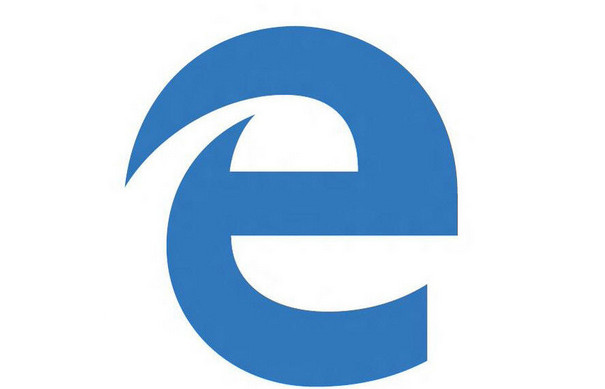
方法二:如果找不到Edge浏览器的图标,在桌面上点击鼠标右键,点击新建->选择快捷方式
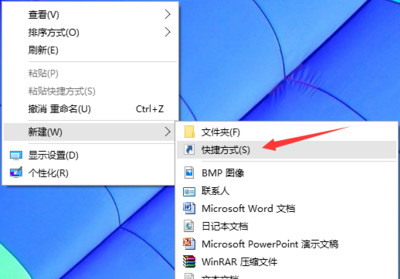
方法三:在图中位置“请键入对象的位置”这里输入“%windir%\explorer.exe shell:::{4234d49b-0245-4df3-b780-3893943456e1}”(可以直接复制,注意复制后要去掉双引号)然后点击下一步。
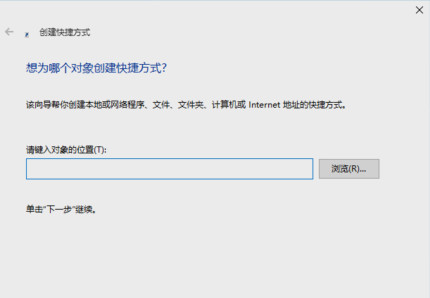
这里直接点击“完成”就可以了,之后你会发现桌面出现一个名字为“explorer.exe”的文件夹图标,如图所示:
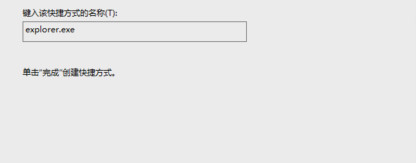

双击这个文件夹,打开后发现,里面包含了几乎所有程序的快捷方式,而Edge浏览器图标是白色的,如果不选中不容易发现

选中后,鼠标右键点击图标出现菜单,选择创建快捷方式
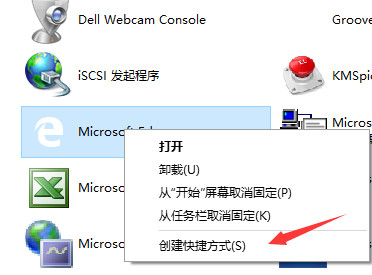
之后就可以在桌面上找到Microsoft Edge浏览器的快捷方式
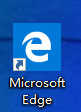
以上三种方法供大家参考,希望可以帮到大家
加载全部内容